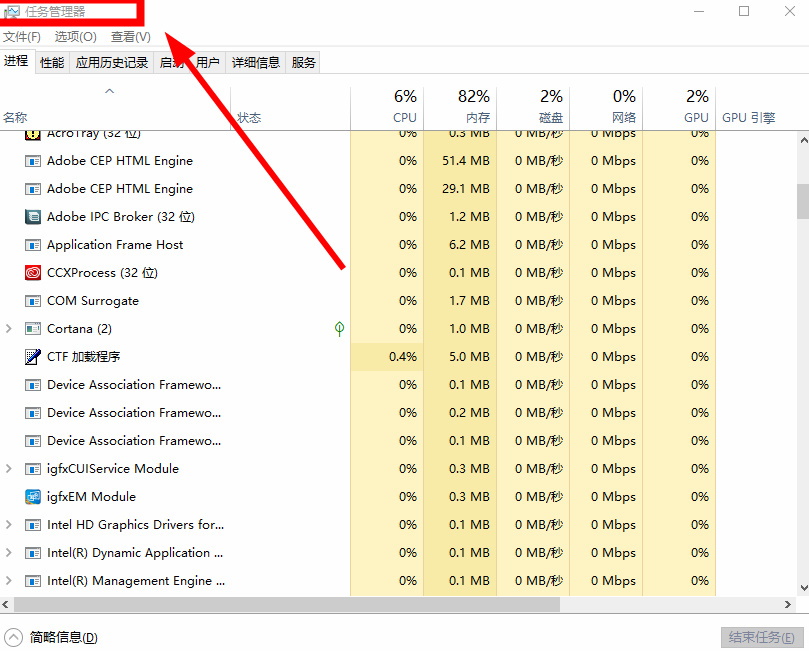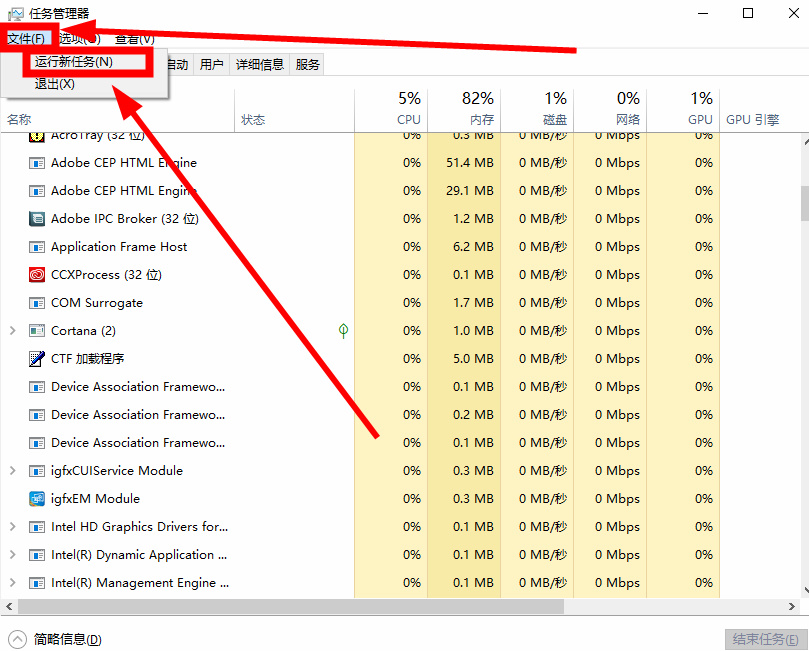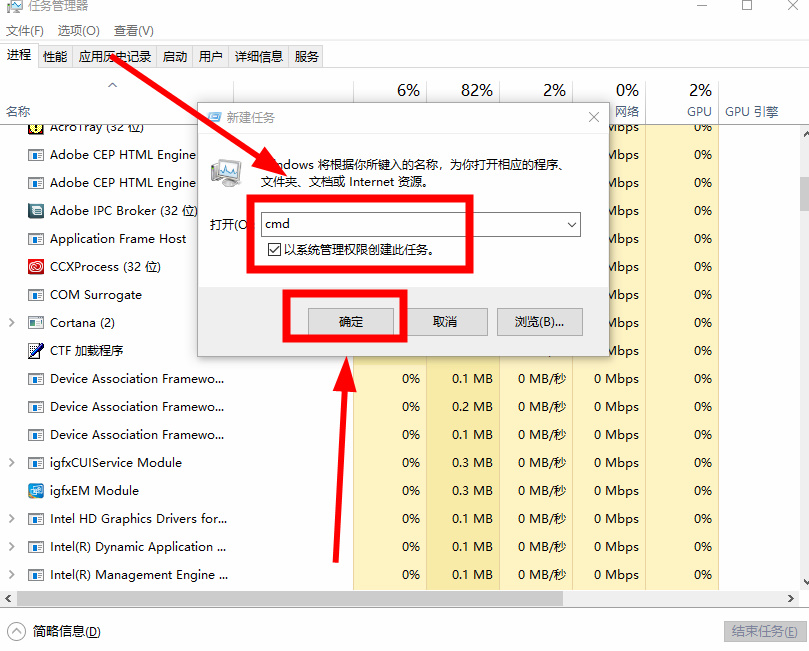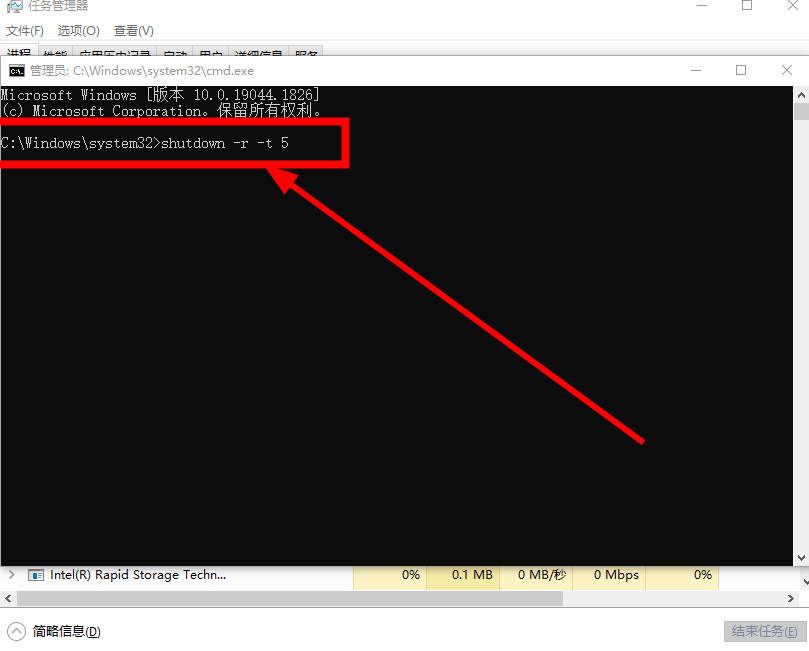win10任务栏总是卡死怎么办
平时用户们在玩win10系统的电脑时,电脑下面的任务栏经常会卡死,很多人遇到这种情况都不知道该怎么办,紧接着就会有很多人问我Win10系统的任务栏卡死了怎么解决,下面就由小编就教下大家具体的方法吧。
win10任务栏总是卡死怎么办
1.第一步,同时按住键盘上的【ctrl+shfit+esc】按键,进入【任务管理器】界面。
2.第二步,然后点击页面右上角的【文件】,接着就会出现一个小下拉,点击下拉里的【运行新任务】。
3.第三步,然后就会出现一个小窗口,我们子啊窗口里输入【cdm】,然后把它下面的【以系统管理权限创建此任务】给勾选起来,在点击下面的的【确定】。
4.第四步,最后在页面的末尾输入【shutdown -r -t 5】这串代码,在点击回车,然后重启电脑就行了。